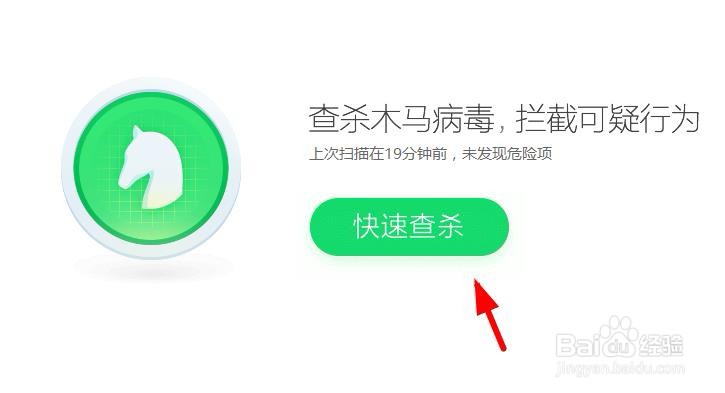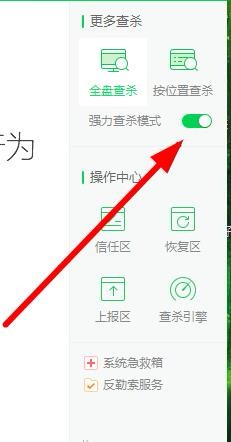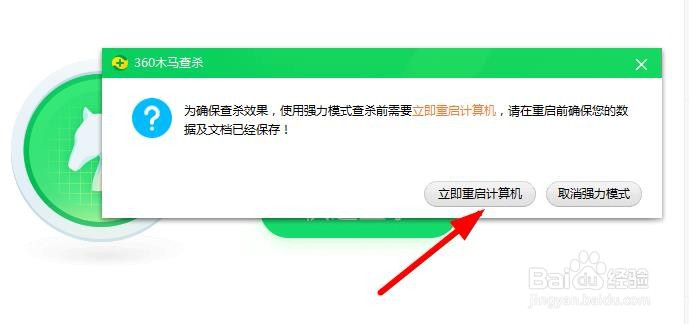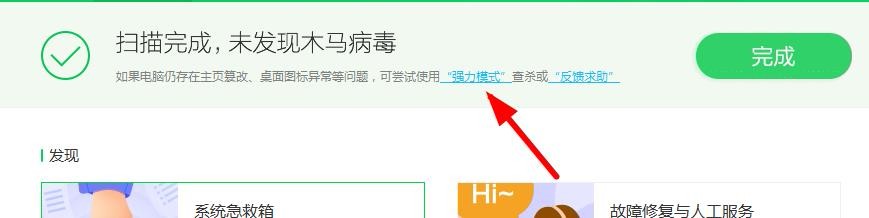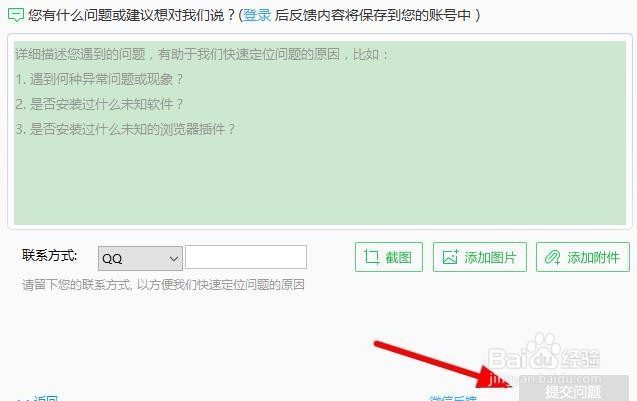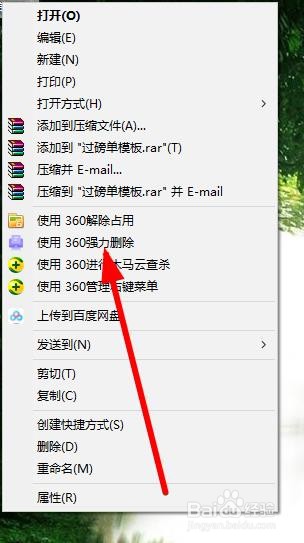win10桌面图标异常怎么解决
1、打开【360安全卫士】客户端,点击上方的【木马查杀】选项。
2、找到右侧的【更多查杀】,点击开启【强力查杀模式】。
3、开启以后需要【重启电脑】,保存好自己的数据以后点击重启。
4、对电脑磁盘进行全面的扫描,扫描完以后选择【立即清理】。
5、再就是可以点击【问题反馈】,输入对应的内容点击【确认提交】。
6、还有就是可以右键点击,选择列表里面的【强力删除】。
7、选择下方的【防止恢复】选项,点击【删除】就可以了。
声明:本网站引用、摘录或转载内容仅供网站访问者交流或参考,不代表本站立场,如存在版权或非法内容,请联系站长删除,联系邮箱:site.kefu@qq.com。
阅读量:26
阅读量:31
阅读量:26
阅读量:50
阅读量:81